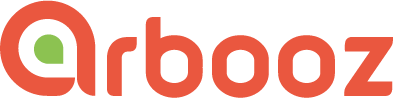Порой каждый пользователь ПК сталкивается с некорректной работой компьютера. Иногда единственным вариантом устранения неисправности является переустановка Windows, именуемой в народе Виндой.
Порой каждый пользователь ПК сталкивается с некорректной работой компьютера. Иногда единственным вариантом устранения неисправности является переустановка Windows, именуемой в народе Виндой.
Для самостоятельной переустановки вам понадобится носитель с ОС (это может быть портативный жесткий диск, флешка, диск).
«Общаемся» с Биосом
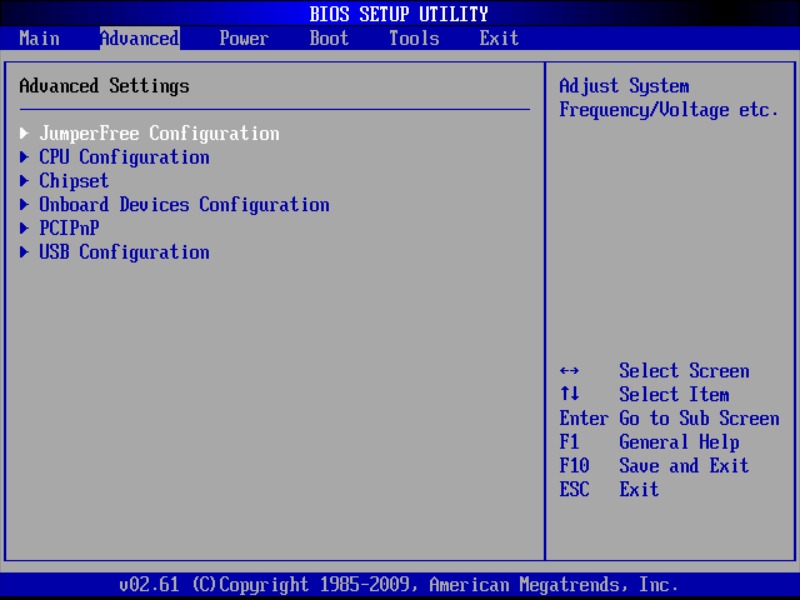
Для того чтобы при включении компьютера появилось окно установки Винды, вам нужно зайти в Биос и выбрать там соответствующие настройки. Для этого нажмите на кнопку перезагрузки, и во время включения компьютера нажмите на клавишу F1, F2, F3, Delete (что нажимать – решайте сами, так как варианты могут отличаться на разных компьютерах – внимательно посмотрите на экран, там всегда есть подсказка с быстрыми командами).
Помните! В Биосе вам придется управлять всеми действиями на клавиатуре, так как мышь не будет работать. Зайдя в Биос, вам нужно будет выбрать загрузку с диска, на который записана Винда (заходим в раздел Advanced Bios Features, далее переходим в First Boot Device и выбираем CD-Room). Выбрав, нажимайте F10 – компьютер сохранит заданные параметры и перезагрузится.
После повторного запуска вам остается нажать любую клавишу на клавиатуре, и компьютер начнет загрузку Винды. По завершении загрузки вам останется лишь следовать подсказкам и выбирать подходящие вам варианты. Так, система предложит вам выбрать язык системы, язык раскладки клавиатуры, после чего, приняв условия лицензионного соглашения, выбирайте пункт «Полная установка».
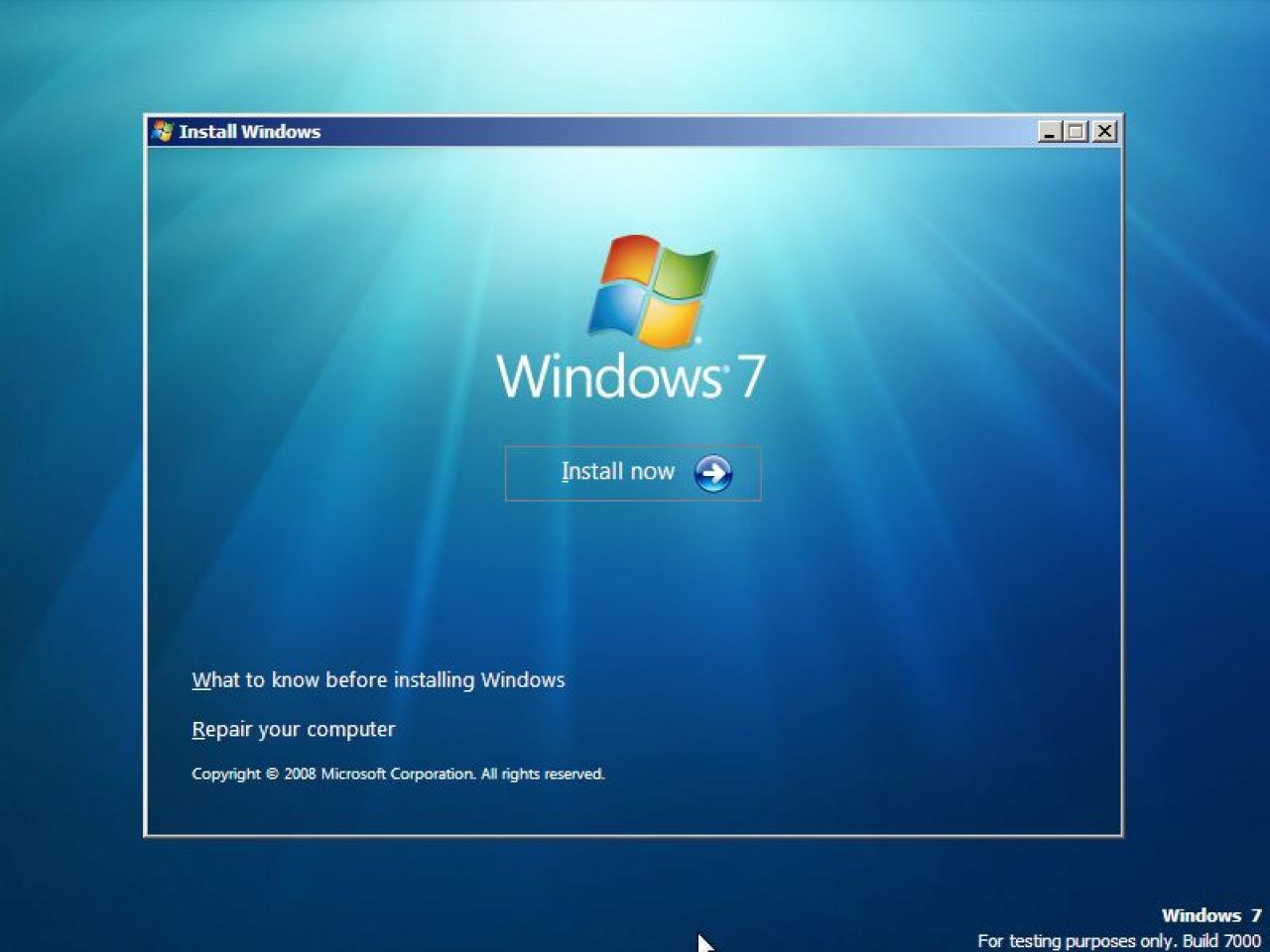 В настройках диска выберите «Форматировать» – это полностью очистит диск, на котором находится старая ОС. Дальше появится «Распаковка файлов Windows» (продлится она 10-30 минут), и по завершении процесса откроется окно, в котором вам нужно будет ввести имя пользователя. В всплывающем окне настроек выбираем «Использовать рекомендуемые параметры», выставляем часовой пояс и все – на вашем компьютере теперь «свеженькая» Винда.
В настройках диска выберите «Форматировать» – это полностью очистит диск, на котором находится старая ОС. Дальше появится «Распаковка файлов Windows» (продлится она 10-30 минут), и по завершении процесса откроется окно, в котором вам нужно будет ввести имя пользователя. В всплывающем окне настроек выбираем «Использовать рекомендуемые параметры», выставляем часовой пояс и все – на вашем компьютере теперь «свеженькая» Винда.